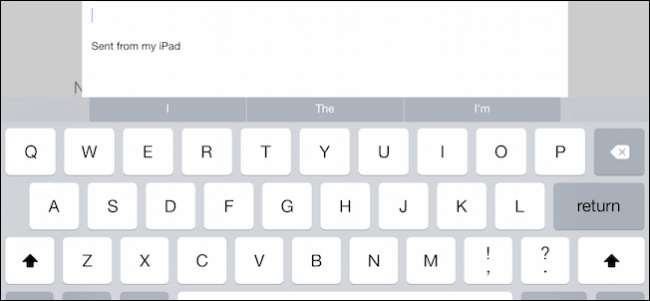
आपने देखा होगा जब आप अपने iPhone या iPad से एक ईमेल भेजते हैं, तो आपके संदेशों को "भेजे गए" हस्ताक्षर के साथ जोड़ा जाता है। हालाँकि आप इसके साथ नहीं अटकते; यहाँ है कि इसे किसी और चीज़ में कैसे बदला जाए, या कुछ भी नहीं।
"मेरे iPhone से भेजा गया" टैगलाइन डिफ़ॉल्ट हस्ताक्षर से अधिक कुछ नहीं है। बहुत से लोग अभी भी इस संदेश के साथ ईमेल भेजते हैं अपने संदेशों को। हर कोई दुनिया के लिए यह घोषणा नहीं करना चाहता कि वे ईमेल के लिए iPhone या iPad का उपयोग कर रहे हैं, या वे अपने व्यक्तित्व या व्यवसाय के लिए कुछ और उपयुक्त चाहते हैं।
कई अन्य मूल्यवान सेटिंग्स भी हैं जिन्हें आप बदल सकते हैं, जैसे कि यदि आप पूर्वावलोकन लंबाई को समायोजित करना चाहते हैं, ध्वज शैली को बदलना चाहते हैं, या कोई भी संख्या या अन्य मेल-संबंधित सुविधाएँ। हम इन सभी के बारे में संक्षेप में बात करना चाहते हैं, जिसमें सभी महत्वपूर्ण हस्ताक्षर सेटिंग शामिल हैं, इसलिए सही में गोता लगाएँ।
मेल सेटिंग्स
संपर्क और कैलेंडर के साथ मेल, एक ही सेटिंग समूह "मेल, संपर्क, कैलेंडर" में कॉन्फ़िगर किया जा सकता है। इस उदाहरण में, हम अपने iPad पर सेट किए गए सभी खाते देखते हैं।
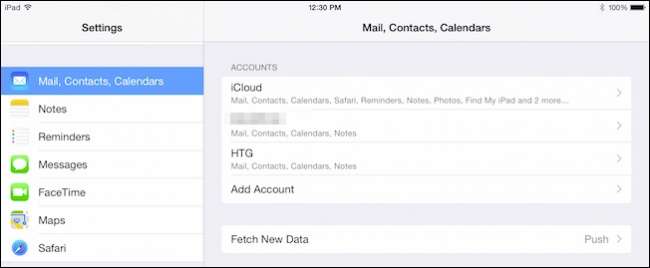
आप खाते जोड़ सकते हैं, और उनकी सेटिंग्स समायोजित कर सकते हैं, या उन लोगों को हटा सकते हैं जिन्हें आप नहीं चाहते या उपयोग नहीं करते हैं।
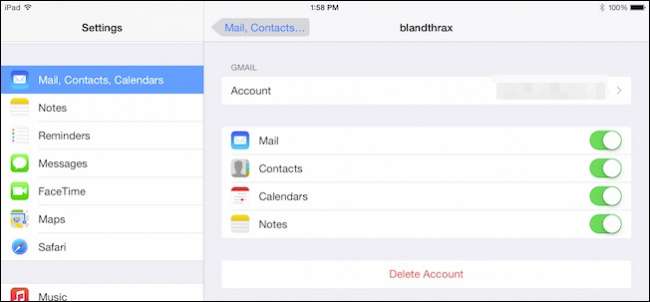
नीचे स्क्रॉल करते हुए सामान्य मेल सेटिंग्स को संक्षिप्त रूप से कवर करें। इनमें से कुछ से अधिक सुंदर आत्म-व्याख्यात्मक होना चाहिए। आप प्रीव्यू में लाइनों की संख्या बढ़ा या घटा सकते हैं, संदेश हटाने से पहले पूछ सकते हैं और अपने इनबॉक्स को थ्रेड द्वारा व्यवस्थित कर सकते हैं।

"स्वाइप ऑप्शन" एक दिलचस्प जगह है जिसे रोकना और उस पर एक नज़र रखना है क्योंकि आप तय कर सकते हैं कि जब आप या तो बाएं या दाएं स्वाइप करते हैं तो क्या क्रियाएं होती हैं।
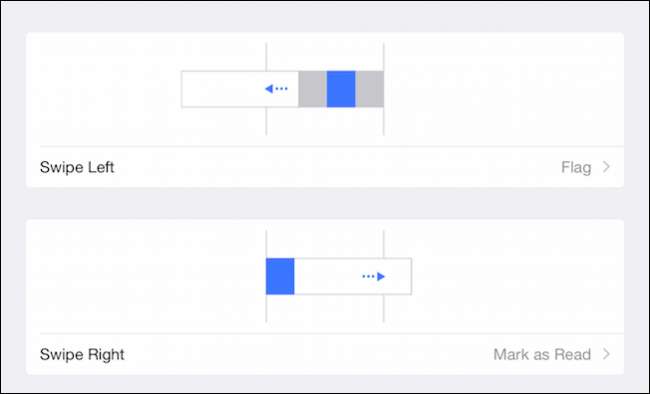
यदि आप झंडे का उपयोग करते हैं, तो यह चुनने के लिए दो विकल्प हैं कि क्या यह एक आकार या रंग है।
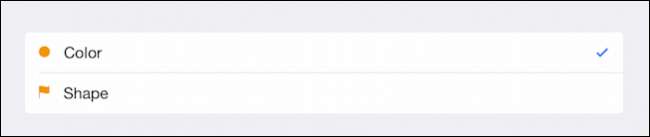
मेल सेटिंग्स के दूसरे समूह में संदेश संरचना के साथ बड़े संबंध में विकल्प होते हैं।
यह वह जगह है जहाँ हम अपना हस्ताक्षर विकल्प खोजेंगे। सबसे पहले, ध्यान दें कि यदि आप स्वचालित रूप से नेत्रहीन कार्बन कॉपी (BCC) को स्वयं बनाना चाहते हैं या जब आप संदेशों को उद्धृत करते हैं तो इंडेंट स्तर बढ़ा सकते हैं, तो आप यहां उन मामूली समायोजन कर सकते हैं।
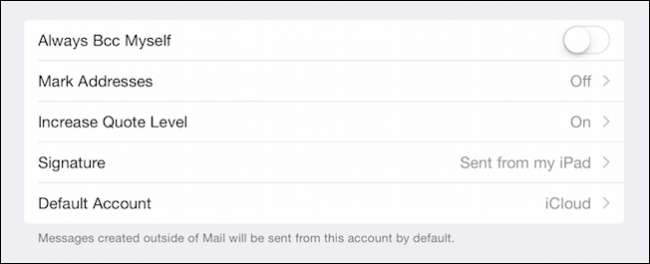
"हस्ताक्षर" बटन पर टैप करें और आपको वह pesky "पाठ से भेजा गया" दिखाई देगा। उस क्षेत्र को टैप करें और आप इसे हटा सकते हैं या अपनी व्यक्तिगत या व्यावसायिक आवश्यकताओं के लिए अधिक उपयुक्त बना सकते हैं।
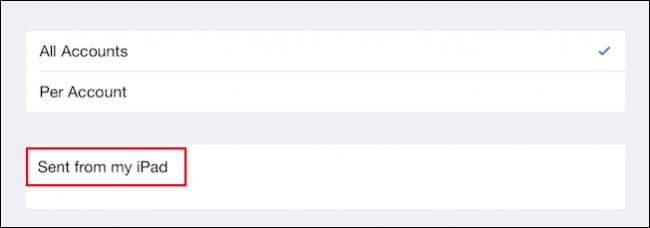
ध्यान दें, आप प्रति खाता हस्ताक्षर असाइन कर सकते हैं या उन सभी के लिए एक छाता हस्ताक्षर का उपयोग कर सकते हैं। यह सब प्रत्येक खाते के उद्देश्य पर निर्भर करने वाला है, अर्थात् व्यक्तिगत बनाम व्यवसाय।

अंत में, सेटिंग में दाईं ओर नीचे की ओर एक विशेष रूप से महत्वपूर्ण सेटिंग है। आप अपने डिवाइस पर किसी भी खाते को डिफ़ॉल्ट के रूप में उपयोग कर सकते हैं, जिसका अर्थ है कि आपके द्वारा भेजा गया प्रत्येक ईमेल उस खाते से भेजा जाएगा।
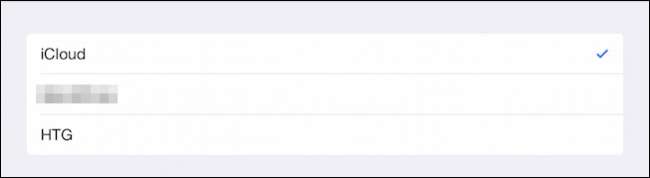
आप इस संदेश को "से" फ़ील्ड पर टैप करके कर सकते हैं, लेकिन अपना पसंदीदा डिफ़ॉल्ट खाता सेट करने का मतलब है कि जब भी आप संदेश भेजते हैं, तो आपको इसे बदलना होगा।
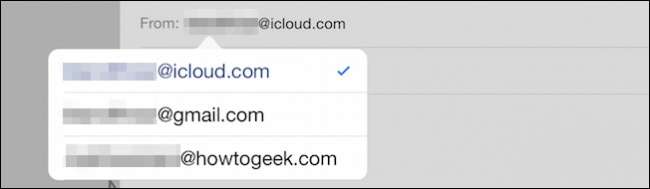
अपने खातों को सेट करना और उन्हें सभी को अपनी पसंद के अनुसार बनाना एक शानदार विचार है। यदि आपके पास एक व्यवसाय खाता है जिसे आप अपने संपर्क विवरण, या एक प्रेरणादायक या मजाकिया उद्धरण के साथ एक व्यक्तिगत के साथ जोड़ना चाहते हैं, तो आप "भेजे गए" हस्ताक्षर को हमेशा के लिए गायब कर सकते हैं।
यदि आपके पास कोई टिप्पणी या प्रश्न हैं, जिसमें आप योगदान देना चाहते हैं, तो कृपया हमारी चर्चा फोरम में अपनी प्रतिक्रिया दें।







